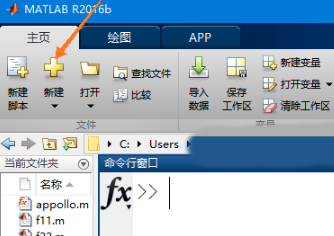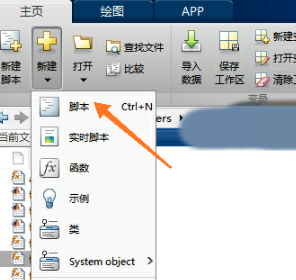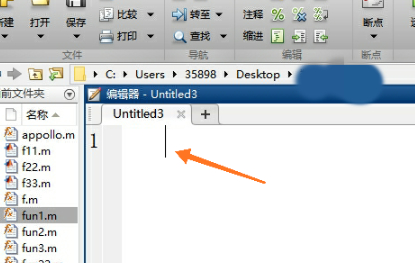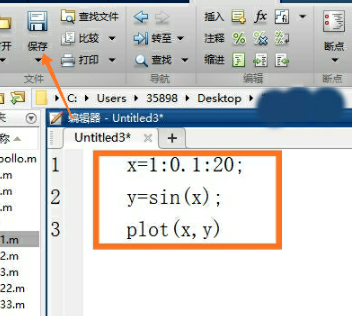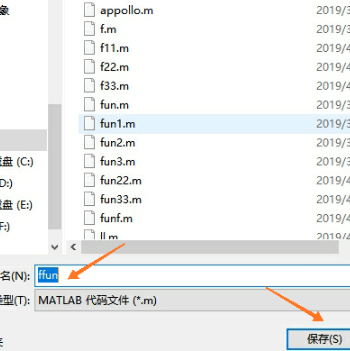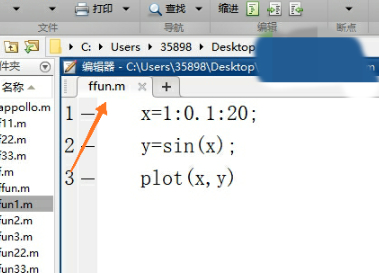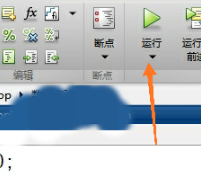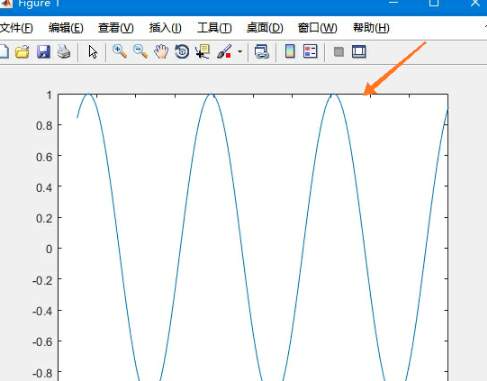科技本身,支配宇宙的自然规律是充满魅力的!因此越来越多的人开始关注科技的相关动态,近来matlab如何建立m文件的消息也是引起了很多人的关注,那么既然现在大家都想要知道matlab如何建立m文件,小编今天就来给大家针对matlab如何建立m文件这样的问题做个科普介绍吧。

该教程适用
产品型号:联想AIO520C
系统版本:Win10教育版
软件版本:matlab r2016b
1.首先打开电脑上的“matlab”软件。
2.点击箭头处的“新建”按钮新建项目。
3.接着点击新建栏目下的“脚本”,新建一个脚本文件。
4.在新建的脚本里,输入代码,此处绘制sinx的函数图像。
5.点击上方箭头处的“保存”按钮,保存函数,下面输入函数文件名。
6.输入文件名后,点击下方的“保存”按钮,可以看到保存好的m文件。
7.接着点击箭头处的“运行”按钮,运行这个函数文件。
8.函数文件运行后可以看到绘制好的图像。
工具:
型号:联想AIO520C
系统:Win10教育版
软件:matlab r2016b
功能和快捷键:操作步骤/方法 方法1 1 1.首先打开电脑上的“matlab”软件。